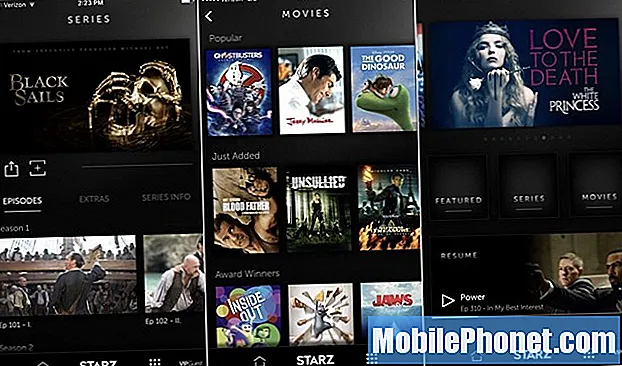Sadržaj
Da biste stupili u kontakt sa svojim voljenima, vrlo je važno pogotovo ako su na udaljenom mjestu. #Samsung Galaxy S6 Edge Plus (# S6EdgePlus) ima taj alat, zapravo to je jedna od osnovnih značajki, osim ostalih alata. Ovaj uređaj ima moćnije specifikacije i značajke od ostalih Androida vani. Međutim, nije savršen i još uvijek sklon problemima poput nemogućnosti slanja poruke ili drugim problemima s porukama.

Rješavanje problema: Jeste li već nazvali davatelja usluga u vezi sa svojim problemom? Uglavnom, zbog problema povezanog s mrežom, razlog je što vaš uređaj ne može poslati slikovnu poruku ili MMS. Međutim, još jedna mogućnost da se utvrdi koji je možda izazvao problem jest da su mobilni podaci isključeni, a također ste na "podatkovnoj kapi" i ograničite podatkovnu vezu, ali niste prekinuli vezu. Također, pokušajte provjeriti koliko je jak vaš signal u vašem području jer je to najvažniji čimbenik za uspješno slanje poruka ili slika.
Ponekad postoje vlasnici Androida koji su jednostavno zaboravili da su usluge već ograničene i krivnju izravno snose na svoj uređaj jer možda ima problema. Nakon što ste provjerili kod svog davatelja usluga i sve potvrdili, možete pokušati ponovno poslati MMS i promatrati javlja li se problem još uvijek. Ako je to slučaj, slijedite dolje navedene postupke za rješavanje problema koji će vam pomoći da isključite ono što je uzrokovalo problem.
1. korak: Provjerite mrežni signal vašeg Samsung Galaxy S6 Edge Plus
Ovo je najosnovniji korak za započinjanje rješavanja problema s uređajem, postoji slučaj da zaboravimo primijetiti koliko je jak vaš signal i prijeći izravno na zaključak. Možete ručno provjeriti mrežu dostupnu na tom području i odabrati odgovarajuću. Važno je provjeriti kod svog davatelja usluga i koliko je njihova usluga trenutno jaka. U svakom slučaju, evo koraka kako ručno odabrati mrežu:
- Idite na Aplikacije
- Dodirnite Postavke
- Dodirnite Mobilne mreže
- Dodirnite Mrežni operateri
- Sada ćete imati mogućnost ručnog pretraživanja mreže, samo dodirnite Pretraži mreže ili dodirnite Automatski odaberi da biste odlučili koju ćete mrežu odabrati.
- U ovom slučaju moramo odabrati pretraživačku mrežu za ručno pretraživanje.
- Za prikaz dostupne mreže trebat će nekoliko sekundi ili minuta.
- Kada završite, dodirnite jednu od prikazanih mreža.
- Vratite se na početni zaslon
Provjerite postoje li promjene na mrežnom signalu i pokušajte poslati sliku ako prođe. Ako ne, nastavite i prijeđite na sljedeći korak u nastavku.
Korak 2: Izbrišite predmemoriju i podatke aplikacije Messages
Važno je redovito brisati predmemoriju i podatke redovito korištene aplikacije. Uklonit će nevažne privremene datoteke koje se ne koriste i poboljšati izvedbu vašeg uređaja za nesmetan rad. Izvođenjem ovog postupka izbrisat će se vaši cijeli zapisnici poruka, pa ako ih želite zadržati, prvo ih napravite sigurnosne kopije.
Za brisanje predmemorije i podataka na vašem Samsung Galaxy S6 Edge Plus, slijedite ove korake:
- Na bilo kojem početnom zaslonu dodirnite Aplikacije.
- Dodirnite Postavke.
- Pomaknite se do ‘APLIKACIJE’, a zatim dodirnite Upravitelj aplikacija.
- Prijeđite prstom udesno do zaslona SVE.
- Pomaknite se do i dodirnite Poruke.
- Dodirnite Izbriši predmemoriju.
- Dodirnite gumb Obriši podatke, a zatim U redu.
Nakon što slijedite postupak i problem se i dalje javlja, pokušajte provjeriti APN postavke uređaja. Međutim, ako niste sigurni što staviti na polje APN, možete nazvati svog davatelja usluga i zatražiti to.
3. korak: Pokušajte pokrenuti telefon u sigurnom načinu
Da biste utvrdili je li problem uzrokovana aplikacijom treće strane, možete pokrenuti uređaj u sigurnom načinu. U ovom će se načinu izvršavati unaprijed instalirane aplikacije i privremeno će onemogućiti sve instalirane aplikacije treće strane. Ako uređaj bez problema radi u ovom načinu rada, sigurni smo da ga uzrokuje aplikacija.
U ovom načinu i dalje možete normalno upotrebljavati svoj uređaj, možete poslati tekstnu poruku ili nazvati nekoga i upotrijebiti neku unaprijed instaliranu aplikaciju. Ako se i dalje možete sjetiti najnovije instalirane aplikacije ili prije nego što se problem pojavi, pokušajte je deinstalirati i normalno pokrenuti uređaj.
Evo jednostavnih koraka o pokretanju u sigurnom načinu:
- Pritisnite i držite Tipke za stišavanje i uključivanje 20 do 30 sekundi.
- Nakon što vidite Samsung logotip, otpustite Tipka za uključivanje / isključivanje odmah, ali nastavite pritiskati Tipka za smanjenje glasnoće.
- Vaš bi se telefon trebao nastaviti podizati, a od vas će se zatražiti da otključate telefon kao i obično.
- Znat ćete je li se telefon uspješno pokrenuo u sigurnom načinu rada ako je tekst "Siguran način" prikazuje se u donjem lijevom kutu zaslona.
Ako problem neće riješiti i još uvijek ne može poslati sliku, pokušajte provjeriti centar za poruke. Ovaj je broj unaprijed odredio proizvođač, on će odrediti vašu poruku ili sliku kamo ga poslati. Svi davatelji usluga imaju drugačiji zadani broj centra za poruke.
Evo kako provjeriti broj centra za poruke:
- Dodirnite ikonu telefona ili nazovite
- Zatim unesite ove brojeve *#5005*7672# i pritisnite ikonu poziva
- Provjerit će broj centra za poruke vašeg davatelja usluga, u nastavku potražite svog mobilnog operatera:
- T-Mobile: +12063130004.
- AT&T: +13123149810
- Sprint: +17044100000
- Verizon: +316540951000
- Tada ste spremni
Ako se broj nije podudarao, možete ga ručno promijeniti biranjem * * 5005 * 7672 * BROJ #. "BROJ" je broj vašeg mobilnog operatera, na primjer, ako je vaš operater T-mobile, onda birajte **5005*7672*12063130004#.
Korak 4: Izbrišite particiju sistemske predmemorije
Ako je na vašem uređaju nedavno instalirano ažuriranje softvera, to bi moglo dovesti do problema. Ažuriranje softvera navodno rješava problem, već uzrokuje problem, ali ne cijelo vrijeme. Postoji slučaj da se neke stare datoteke tijekom postupka ne brišu jer se pojavljuje problem kao da je prekinut tijekom preuzimanja te oštetio ili oštetio datoteke. Ako se to dogodilo, i dalje možete riješiti problem.
- Isključite uređaj.
- Istodobno pritisnite i držite sljedeće tri tipke: tipka za pojačavanje zvuka, tipka za početak i tipka za uključivanje.
- Kad telefon zavibrira, otpustite tipku za uključivanje, ali i dalje pritisnite i držite tipku za pojačavanje i tipku za početak.
- Kad se prikaže zaslon za oporavak sustava Android, otpustite tipke za pojačavanje i pojačavanje zvuka.
- Pritisnite tipku za smanjivanje glasnoće da biste istaknuli "brisanje particije predmemorije".
- Pritisnite tipku za uključivanje / isključivanje za odabir.
- Kada je particija predmemorije brisanja gotova, istaknuto je ‘Ponovno pokreni sustav sada’.
- Pritisnite tipku za uključivanje / isključivanje da biste ponovno pokrenuli uređaj.
Korak 4: Izvršite vraćanje na tvorničke postavke na vašem Samsung Galaxy S6 Edge plus
Sada ste već napravili potrebne postupke za rješavanje problema na uređaju, ali problem se i dalje događa. Dakle, krajnje je sredstvo izvršiti vraćanje tvorničkih postavki na telefonu. U ovom će procesu biti izbrisane sve spremljene datoteke i podaci na vašem telefonu, uključujući internu pohranu, pa svakako napravite sigurnosnu kopiju svih podataka.
- Na početnom zaslonu dodirnite ikonu Aplikacije.
- Pronađite i dodirnite ikonu Postavke.
- U odjeljku "Osobno" pronađite i dodirnite Sigurnosna kopija i resetiranje.
- Dodirnite Vraćanje tvorničkih podataka.
- Dodirnite Resetiraj uređaj da biste nastavili s resetiranjem.
- Ovisno o sigurnosnoj bravici koju ste koristili, unesite PIN ili lozinku.
- Dodirnite Nastavi.
Značajka poboljšane poruke nedostaje u Galaxy S6 Edge Plus
Problem: Imam s6 edge plus i nisam u mogućnosti pronaći značajku poboljšane poruke i postavku za prilagodbu mojih oblačića za chat. Posvuda sam ih tražio.
Rješavanje problema: Pa, ova je značajka dostupna samo Samsung Galaxy Note 5, Galaxy S6, a na vašem Galaxy S6 Edge omogućit će vam slanje personaliziranih tekstualnih poruka poput stavljanja emojija, rukom napisanih poruka i animacija. Neki su vlasnici to nazvali "skrivenom značajkom" jer nisu svi znali da je ta značajka u njihovom uređaju. Međutim, ako mislite da vaš uređaj ima ovu značajku, pojavit će se upit koji će se pojaviti na zaslonu uređaja s porukom da prihvatite tu značajku. Inače možete slijediti ove korake u nastavku kako aktivirati poboljšanu značajku:
- Na početnom zaslonu otvorite aplikaciju Messaging
- Dodirnite Više
- Dodirnite Postavke
- Unutar postavki taknite Opcija poboljšane poruke
- Tada ćete se složiti s Uvjetima i uvjetima
Bilješka: Čitajte koliko želite o uvjetima i odredbama korištenja ove značajke, važno je da znate što koristite.
- Kada završite, možete dodirnuti Slažem se
- Kada se to zatraži, unesite svoj telefonski broj.
- Tada ćete dobiti kontrolni kôd za potvrdu i aktiviranje značajke Poboljšana razmjena poruka
- Zatim ćete morati dodirnuti prekidač za aktiviranje.
- Izađite iz Postavke i vratite se na početni zaslon
Sada možete početi koristiti značajku i dodavati emotikone, animacije ili rukom napisane poruke.
Što se tiče vaše teme s mjehurićima, nisam siguran možete li promijeniti temu aplikacije za razmjenu dionica na vašem Galaxy S6 Edge Plus. Međutim, kako biste bili sigurni da možete provjeriti postavke programa za poruke na svojem uređaju i provjeriti možete li ih promijeniti. Ako ne, tada možete preuzeti jednu od aplikacija u Trgovini Play i postaviti je kao zadanu aplikaciju za razmjenu poruka.
Poveži se s nama
Uvijek smo otvoreni za vaše probleme, pitanja i prijedloge, pa nas slobodno kontaktirajte ispunjavanjem ovog obrasca. Ovo je besplatna usluga koju nudimo i za nju vam nećemo naplatiti niti lipe. Ali imajte na umu da svakodnevno primamo stotine e-poruka i nemoguće nam je odgovoriti na svaku od njih. Ali budite sigurni da čitamo svaku poruku koju primimo. Za one kojima smo pomogli, proširite vijest dijeljenjem naših postova s prijateljima ili jednostavno lajkanjem naše Facebook i Google+ stranice ili nas slijedite na Twitteru.